การตั้งค่า EQ ของชุดหูฟังไร้สาย Xbox ที่ดีที่สุด: หมุนด้วยเสียงที่สมบูรณ์แบบ Best Xbox Wireless Headset EQ
อะไรดีที่สุด ชุดหูฟังไร้สาย Xbox ตั้งค่า EQ? พูดตามตรง สิ่งที่ฟังดูดีสำหรับคุณนั้นเป็นเรื่องส่วนตัวโดยสิ้นเชิง และจะแตกต่างกันไปในแต่ละบุคคล อย่างไรก็ตาม การสุ่มตัวอย่างการตั้งค่าอีควอไลเซอร์ของผู้ใช้รายอื่นนั้นไม่ใช่เรื่องยาก เพื่อดูว่ามันเหมาะกับคุณหรือไม่
ในขณะที่เรารู้สึกประทับใจอย่างแท้จริงกับเสียงที่ยอดเยี่ยมของ Xbox Wireless Headset และความคุ้มค่าที่มอบให้ โปรไฟล์ 'เกม' ในสต็อกนั้นให้เสียงเบสที่หนักแน่นอย่างท่วมท้น และมีแนวโน้มที่จะทำให้เสียงสูงและเสียงกลางเป็นโคลนซึ่งมีความสำคัญในการแข่งขันจำนวนมาก เกมผู้เล่นหลายคน
ไม่ได้หมายความว่าเราต้องการถอดเสียงเบสออกทั้งหมด ชุดหูฟังไร้สาย Xbox ทำงานได้อย่างน่าทึ่งในการสร้างการระเบิดของแก้วหูที่โยกเยกซึ่งทำให้เสียงในการเล่นเกมสนุกที่จะสัมผัสเมื่อสวมกระป๋องคู่ที่เหมาะสม
- Xbox Series X กับ Xbox Series S: Xbox รุ่นไหนที่เหมาะกับคุณ?
- สุดยอดเกม Dolby Atmos Xbox Series X: ได้ยินความแตกต่าง
- ชุดหูฟัง Xbox Series X ที่ดีที่สุด: รักษาหูของคุณ
นอกจากนี้เรายังต้องการเลือก Xbox Wireless Headset EQ ที่ใช้ประโยชน์จากเสียงรอบทิศทางได้มากที่สุด Xbox Series X และ ซีรีส์ Xbox sซึ่งช่วยเพิ่มความเป็นแนวดิ่งให้กับเกมที่รองรับ และโดยทั่วไปทำให้เสียงรู้สึกเหมือนกำลังมาอยู่รอบตัวคุณ
ในขณะที่เราเลือกใช้ DTS Headphone:X ในการตั้งค่า 'บาลานซ์' เป็นการส่วนตัว – เรารู้สึกว่า DTS Headphone:X ให้เอฟเฟกต์เสียงเซอร์ราวด์ที่ชัดเจนและจับต้องได้มากขึ้น – การตั้งค่า EQ ด้านล่างจะทำงานได้ดีพอๆ กัน Dolby Atmos และวินโดวส์โซนิค สิ่งสำคัญที่ควรทราบคือ DTS Headphone:X จำเป็นต้องชำระเงินสำหรับใบอนุญาต แต่คุณจะได้รับ Dolby Atmos ฟรีหกเดือนด้วยชุดหูฟังไร้สาย Xbox และ วินโดวส์โซนิค ยังฟรีสำหรับผู้ใช้ Xbox และพีซีแบบมาตรฐาน
อีกครั้ง เราต้องเน้นว่าการตั้งค่า EQ นี้อาจไม่เหมาะกับหูของคุณ แต่ก็ควรเป็นจุดเริ่มต้นที่ดีเพื่อช่วยให้คุณหมุนเสียงที่เหมาะกับคุณ เราจะอธิบายวิธีการทำงานของ EQ เพื่อให้คุณปรับเปลี่ยนได้อย่างเหมาะสม
ไปที่แอพ Xbox Accessories
ในการปรับ EQ ของชุดหูฟัง Xbox Wireless คุณจะต้องเปิดแอป Xbox Accessories ไฮไลต์รูปภาพของ Xbox Wireless Headset (ซึ่งจะปรากฏขึ้นเมื่อเปิดและเชื่อมต่อ) แล้วเลือก 'กำหนดค่า' มีการตั้งค่า EQ ของหุ้นให้เลือก ได้แก่ เกม, เบสหนัก, ภาพยนตร์, เพลง และคำพูด แต่เราจะต้องการปรับแต่งของเราเอง
โปรดใช้ความระมัดระวังเมื่อเลื่อนไปมาระหว่างค่าที่ตั้งไว้ล่วงหน้าเมื่อคุณปรับแต่ง EQ ของคุณแล้ว เนื่องจากแอป Xbox Accessories จะไม่บันทึกโปรไฟล์ที่คุณกำหนดเอง หากคุณเปลี่ยนกลับเป็นค่าที่ตั้งไว้ล่วงหน้าอย่างใดอย่างหนึ่ง
ชุดหูฟัง Xbox Wireless EQ ที่ดีที่สุด
เริ่มต้นจาก Music EQ เป็นเบส ซึ่งเป็นเสียงที่ดีที่สุดสำหรับหูของเรา เราจะต้องการลดความถี่ต่ำสุดให้มากและทำให้เสียงกลางและสูงสมดุล ดูภาพด้านล่างเพื่อดูการโทรของเราในการตั้งค่า
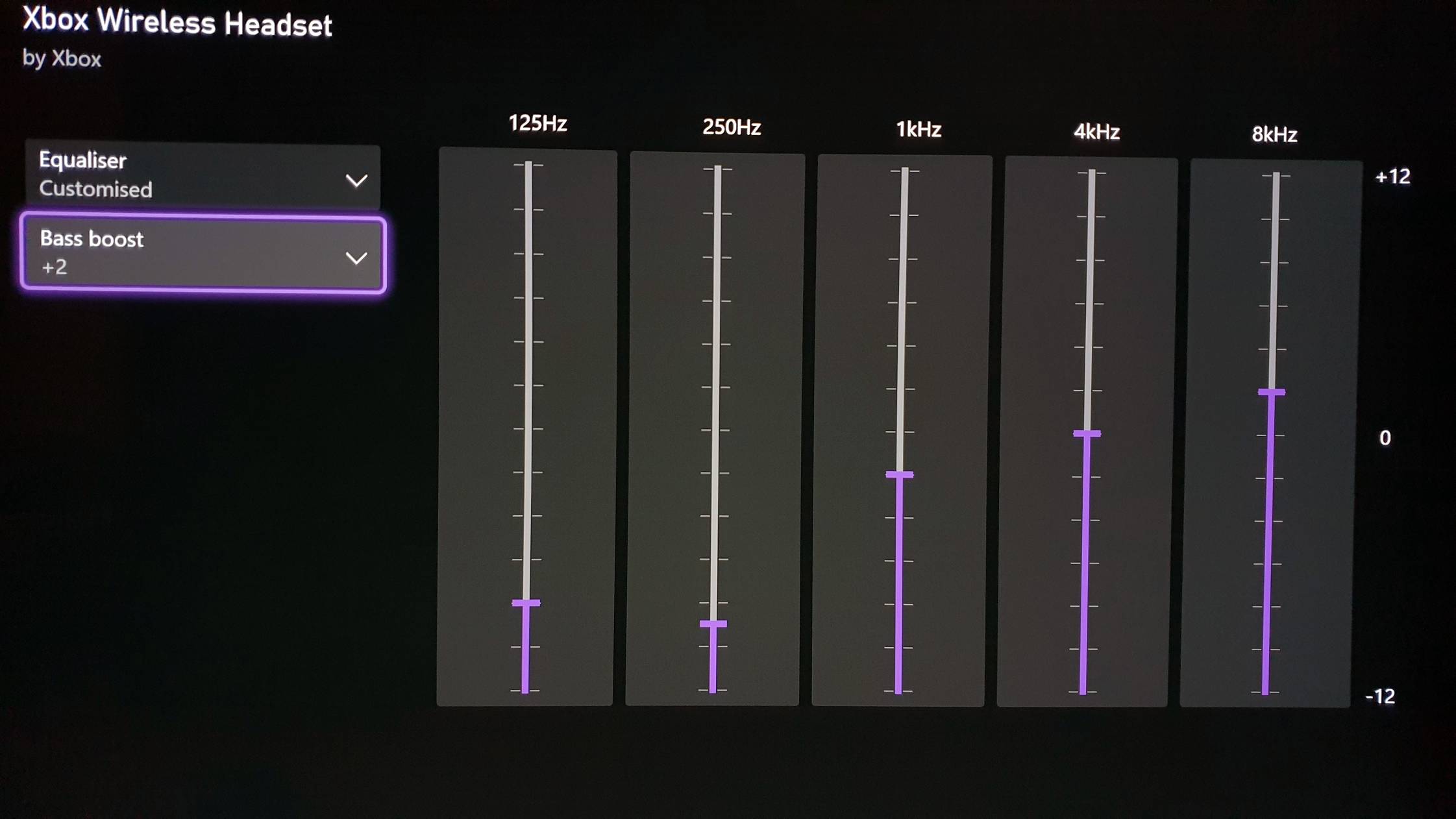
หากคุณสงสัยว่าแถบเลื่อนต่างๆ หมายถึงอะไร ต่อไปนี้คือรายละเอียดสั้นๆ ในแง่ที่ง่ายที่สุด
ตัวเลื่อน 125Hz สามารถอธิบายได้ดีที่สุดว่าเป็นการตั้งค่าเสียงเบสของคุณ การปรับค่านี้ขึ้นและลงจะทำให้เกิดความแตกต่างอย่างมากกับเสียงเบสที่ส่งผลกระทบจากชุดหูฟัง Xbox Wireless ซึ่งจะทำให้แก้วหูของคุณสั่นได้อย่างแท้จริงหากคุณหมุนขึ้นจนสุด แม้ว่าเสียงเบสที่หนักแน่นจะน่าพอใจมาก แต่ก็สามารถเอาชนะเสียงที่สำคัญอื่นๆ ได้ เราจึงเลือกใช้การคลิกสี่ครั้งจากด้านล่าง
ตัวเลื่อน 250Hz นำความขุ่นมาสู่เสียง แต่สามารถหยุดเสียงที่ว่างเปล่าหรือตื้นเขินได้ นี่เป็นพื้นที่ที่ Xbox Wireless Headset มีปัญหาเล็กน้อย ราวกับว่า 250Hz สูงเกินไป ส่งผลกระทบต่อคุณภาพเสียงในทางลบจริงๆ เราพบว่าการคลิกจากด้านล่างเหลือเพียงสามครั้งเพื่อให้เหมาะสมที่สุด
แถบเลื่อน 1kHz จะจัดการเสียงระดับกลาง เราเลือกที่จะลดจำนวนคลิกสองครั้งนี้จากค่าเริ่มต้นเป็น 0 อีกครั้ง Xbox Wireless Headset ได้รับการปรับแต่งสำหรับความถี่ต่ำสุดเป็นหลัก ดังนั้นจึงเป็นการดีที่สุดที่จะลดค่านี้ลงเล็กน้อย
สำหรับความถี่ที่สูงขึ้น 4kHz และ 8kHz สิ่งเหล่านี้จะจัดการกับฮาร์โมนิกที่สูงกว่าและเพิ่มความสว่างให้กับเสียง เราใช้เวลามากในการปรับแถบเลื่อนสองตัวนี้โดยเฉพาะเพื่อพยายามช่วยให้เสียงสูงตัดผ่านได้มากขึ้น แต่พบว่าบ่อยครั้งจบลงที่เสียงแหลมเกินไปสำหรับหูของเรา เราลงเอยด้วยการออกจากการตั้งค่า 4kHZ เป็นค่าเริ่มต้นที่ 0 และผลักการตั้งค่า 8kHZ ขึ้นสองครั้ง
แอพ Xbox Accessories ยังมีตัวเลือก Bass boost ซึ่งอาจดูเหมือนไม่จำเป็นเมื่อพิจารณาว่ากระป๋องเหล่านี้สามารถรวบรวมได้มากน้อยเพียงใด อย่างไรก็ตาม เราพบว่า Bass boost ที่ 2+ ช่วยให้เสียงอบอุ่นขึ้นเล็กน้อยโดยไม่ทำให้ส่วนอื่นๆ หมดไป
เหมาะสำหรับทุกประเภท
เราคิดว่านี่เป็นการตั้งค่า EQ ของชุดหูฟัง Xbox Wireless ที่ดีที่สุดสำหรับเกมทุกประเภท หากคุณเล่นเกมการแข่งขันเช่น Call of Duty: โซนสงคราม ที่การได้ยินทุกย่างก้าวมีความสำคัญ เราขอแนะนำให้ดันตัวเลื่อนความถี่ที่สูงกว่าให้สูงขึ้นเล็กน้อยและเอา Bass Boost ออกทั้งหมด แต่ด้วยอีควอไลเซอร์นี้ เรารู้สึกว่าเราชอบที่สุด เกม Xbox Series X ฟังดูสมบูรณ์มีชีวิตชีวาและมีรายละเอียด
เป็นที่น่าสังเกตว่าหากคุณเลือกใช้ระบบเสียง Dolby Atmos มันจะซ้อน EQ ที่คุณเลือกไว้ทับค่าที่กำหนดเองในแอพ Xbox Accessories ดังนั้นตรวจสอบให้แน่ใจว่าคุณได้เลือก EQ แบบเรียบในแอป Dolby Atmos หรือทำการปรับเปลี่ยนเพิ่มเติมเพื่อให้เหมาะกับคุณ มันจะเปลี่ยนเสียง
วิธีที่ยอดเยี่ยมในการปรับแต่งการตั้งค่า EQ ของคุณ และที่สำคัญกว่านั้น การได้ยินว่าตัวเลื่อนสร้างเสียงอย่างไร คือการเปิด Spotify (ถ้าคุณมีการสมัครสมาชิก) และแอป Xbox Accessories พร้อมกัน จากนั้นคุณสามารถทำการเปลี่ยนแปลงได้ทันทีในขณะที่คุณข้ามเพลงใน Xbox Guide และปรับแต่งแถบเลื่อนต่างๆ
เราหวังว่า EQ ของ Xbox Wireless Headset นี้จะได้ผลสำหรับคุณ และจำไว้ว่าหากฟังดูไม่ถูกต้อง ทุกคนได้ยินเสียงต่างกัน แต่หวังว่านี่จะช่วยคุณค้นหา Xbox Wireless Headset EQ ที่ดีที่สุดที่เหมาะกับคุณ

